Як видалити акції елемента в Skype у контекстному меню Windows 10

- 4176
- 654
- Alfred Leuschke
У контекстному меню файлів Windows 10 ви можете помітити новий елемент - "Поділитися в Skype" і так само, як і будь -який користувач, як меню миші, заповнене непотрібними елементами. Цей предмет, як і в іншому та багато інших, може бути видалений.
У цих простих інструкціях докладно про те, як видалити елемент "Поділитися в Skype" з контекстного меню файлів Windows 10, за допомогою редактора реєстру, не видаляючи саму програму Skype. До речі, в контексті теми це може бути цікаво: як редагувати контекстні меню Windows 10 у програмі безкоштовного легкого контекстного меню (але видалення "ділитися в Skype" наразі не надається).
- Як видалити контекстне меню "Поділитися в Skype" в редакторі реєстру
- Відеоінструкція
Видаліть елементи контекстного меню "Поділитися в Skype" за допомогою редактора реєстру

Для того, щоб видалити непотрібний пункт меню "Поділитися в Skype", цього буде достатньо, щоб виконати наступні прості кроки:
- Запустіть редактор реєстру, для цього ви можете натиснути клавіші Win+r На клавіатурі введіть Регедіт У вікні "виконати" і натисніть Enter.
- У редакторі реєстру перейдіть до розділу (ви можете просто вставити шлях у адресну лінію вгорі)
HKEY_LOCAL_MACHINE \ Software \ Class \ Packingedcom \ пакет
- У цьому розділі знайдіть підрозділ, ім'я якого починається з Microsoft.Skepeapp І всередині цього розділу перейдіть до "папки"
Клас \ 776DBC8D-7347-478C-8D71-791E12EF49D8
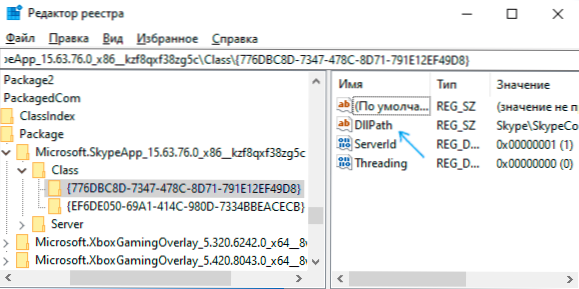
- Зверніть увагу на названий параметр Dllpath І значення Skype \ skypecontext.DLL У правій панелі редактора реєстру. Двічі натисніть параметр і видаліть його значення, а потім натисніть "ОК".
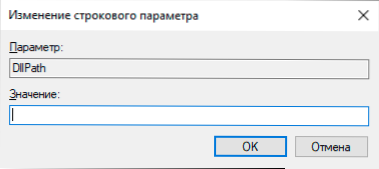
- Інший метод - створити розділ реєстру
Hkey_local_machine \ програмне забезпечення \ microsoft \ windows \ currentversion \ розширення оболонки \ заблоковано
і додайте до неї змінну рядка з іменем 776DBC8D-7347-478C-8D71-791E12EF49D8
Як правило, після виконання цих дій перезавантаження комп'ютера не потрібно: натисніть на будь -який файл з правою кнопкою, і ви побачите, що елемент "ділитися в Skype" більше не відображається.
Відеоінструкція
Можливо, вас зацікавить інша стаття з різними методами та додатковими безкоштовними утилітами, які дозволяють видалити файли та папки, які не є необхідними з контекстного меню: Як видалити елементи з контекстного меню Windows 10.
- « Браузер за замовчуванням на Android - як встановити чи змінити
- Спілкування з Windows на Samsung Galaxy - як налаштувати та використовувати »

